Configurar a WAN DHCP no roteador RV34x
Introduction
Uma rede de longa distância (WAN) é uma rede que cobre uma área ampla. Um usuário ou uma rede de usuários pode se conectar à Internet por meio de um ISP (Internet Service Provider, Provedor de Serviços de Internet) que oferece vários métodos para configurar um cliente com uma conexão com a Internet. Esses métodos podem ser Dynamic Host Configuration Protocol (DHCP) automático, Static Internet Protocol (IP), Point-to-Point Protocol over Ethernet (PPPoE), Point-to-Point Tunneling Protocol (PPTP), Layer 2 Tunneling Protocol (L2TP), Bridge e Stateless Address AutoConfiguration (SLAAC) para IPv6.
É necessário definir as configurações corretas de WAN no roteador para configurar corretamente a conexão com a Internet com base nos requisitos e na configuração da rede. Algumas configurações de WAN a serem usadas em seu roteador, como nomes de usuário, senhas, endereços IP e servidores DNS, devem ser fornecidas a você pelo ISP.
Nesse cenário, a configuração do ISP exige que o roteador use as configurações de DHCP para se conectar à Internet. O DHCP é um protocolo de rede que permite ao servidor atribuir automaticamente um endereço IP a cada computador ou dispositivo no momento em que ele se conecta à rede. Esse tipo de conexão é ideal em configurações em que o administrador precisa alterar ou atribuir endereços IP a um grande número de sistemas. Em vez de reconfigurar cada um dos sistemas, os endereços IP são automaticamente atribuídos a cada um deles pelo servidor DHCP.
Objetivo
O objetivo deste artigo é mostrar a você como definir as configurações de WAN DHCP no roteador RV34x.
Dispositivos aplicáveis
- RV340
- RV340W
- RV345
- RV345P
Versão de software
- 1.0.01.17
Definir configurações de WAN DHCP
Etapa 1. Acesse o utilitário baseado na Web do roteador e clique em WAN > WAN Settings.
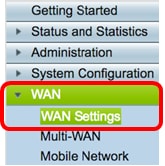
Etapa 2. Na Tabela de WAN, clique no botão Adicionar.
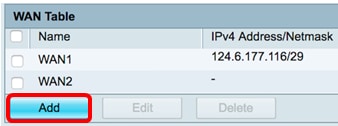
Etapa 3. Na janela Add/Edit WAN Subinterface (Adicionar/editar subinterface de WAN) exibida, clique na interface de WAN que deseja configurar.
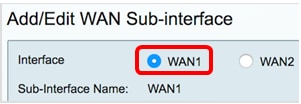
Note: Neste exemplo, a WAN1 é escolhida. Essa é a configuração padrão.
Etapa 4. Insira a ID da VLAN no campo fornecido. Neste exemplo, 1 é usado.
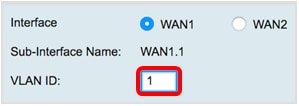
Note: A área Nome da subinterface é atualizada automaticamente com base na WAN e na ID da VLAN inserida. Neste exemplo, WAN1.1 é exibido indicando WAN 1 e VLAN 1.
Etapa 5. Clique na guia da conexão que você está usando.
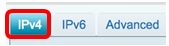
Note: Neste exemplo, o IPv4 é escolhido. Essa é a configuração padrão. Se estiver usando IPv6, vá para IPv6.
IPv4
Etapa 6. Clique no botão de opção DHCP para escolher o Tipo de conexão.
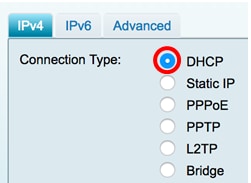
Passo 7. Em DHCP Settings (Configurações de DHCP), clique na seta suspensa DNS Server (Servidor DNS) e escolha o servidor DNS.
- Usar servidor DNS fornecido por DHCP — Permite que o roteador use as configurações do servidor DNS fornecidas pelo servidor DHCP.
- Usar o DNS como abaixo — Permite inserir endereços DNS específicos fornecidos a você pelo ISP.

Note: Neste exemplo, Usar servidor DNS fornecido por DHCP é escolhido. Essa é a configuração padrão.
Etapa 8. Clique em Apply.
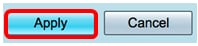
IPv6
Etapa 1. Clique na guia IPv6.
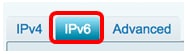
Etapa 2. Clique no botão de opção DHCP para escolher o Tipo de conexão.
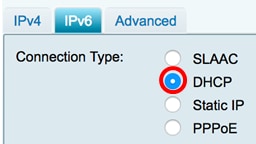
Etapa 3. Em DHCP Settings (Configurações de DHCP), clique na seta suspensa DNS Server (Servidor DNS) e escolha o servidor DNS.
- Usar servidor DNS fornecido por DHCP — Permite que o roteador use as configurações do servidor DNS fornecidas pelo servidor DHCP.
- Usar o DNS como abaixo — Permite inserir endereços DNS específicos fornecidos a você pelo ISP.

Note: Neste exemplo, a opção Usar DNS como Abaixo é escolhida. Essa é a configuração padrão.
Etapa 4. No campo DNS estático 1, insira o primeiro endereço de servidor DNS fornecido a você pelo ISP.
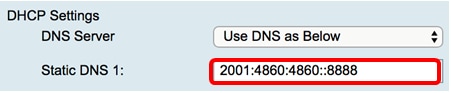
Note: Neste exemplo, 2001:4860:4860::8888 é usado.
Etapa 5. (Opcional) No campo DNS estático 2, insira o segundo endereço de servidor DNS fornecido a você pelo ISP.
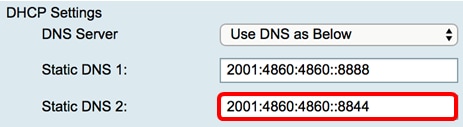
Note: Neste exemplo, 2001:4860:4860::8844 é usado.
Etapa 6. (Opcional) Marque a caixa de seleção DHCP-PD se estiver usando a delegação de prefixo DHCPv6.
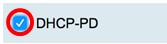
Passo 7. (Opcional) Insira o nome do prefixo no campo fornecido.

Note: Neste exemplo, DHCPv6 é usado.
Etapa 8. Clique em Apply.
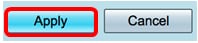
Agora você definiu com êxito suas configurações de WAN do roteador RV34x para DHCP.
 Feedback
Feedback